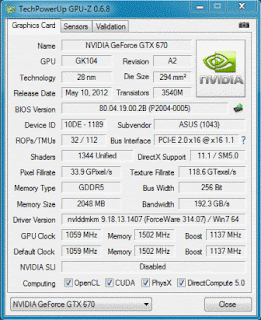Tapi kalau terdapat bad sector / damage block, maka langkah selanjutnya adalah merepair harddisk tersebut dengan software HDD Regenarator (next Prima Techno akan mengulasnya), dengan catatan kerusakan harddisk tidak disebabkan oleh kontak fisik, seperti benturan ataupun terjatuh.
Silahkan Download Gratis HD Tune Pro 5 di sini :
Beberapa fitur dari HD Tune Pro 5 ini adalah sbb:
- sequential read/write speed
- random 4 KB read/write speed
- multiple random 4 KB read/write speed
- detailed performance statistics of different block sizes
- positions where I/O activity took place
- which programs and processes generate I/O activity